火狐浏览器应用新主题的方法
时间:2024-04-10 14:21:23作者:极光下载站人气:54
很多小伙伴在使用火狐浏览器的过程中经常会需要对浏览器进行个性化设置,例如更改浏览器中的字体或是主题等。有的小伙伴想要将火狐浏览器中的主题更改为自己喜欢的主题,但又不知道该怎么进行设置。其实我们只需要进入火狐浏览器的扩展管理页面,然后在该页面中先点击主题选项,再点击寻找更多主题选项,接着打开自己喜欢的主题并点击安装主题选项,最后在弹框中点击添加选项即可。有的小伙伴可能不清楚具体的操作方法,接下来小编就来和大家分享一下火狐浏览器应用新主题的方法。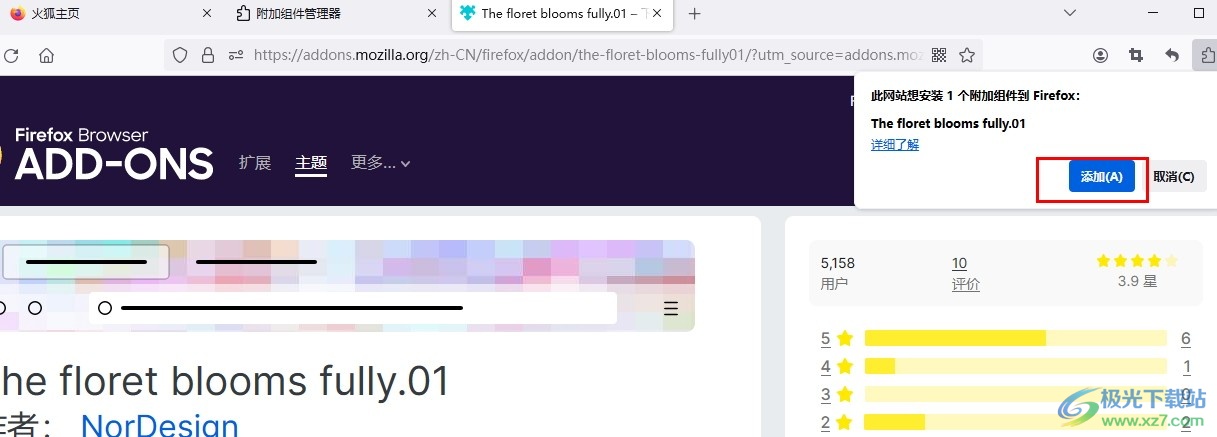
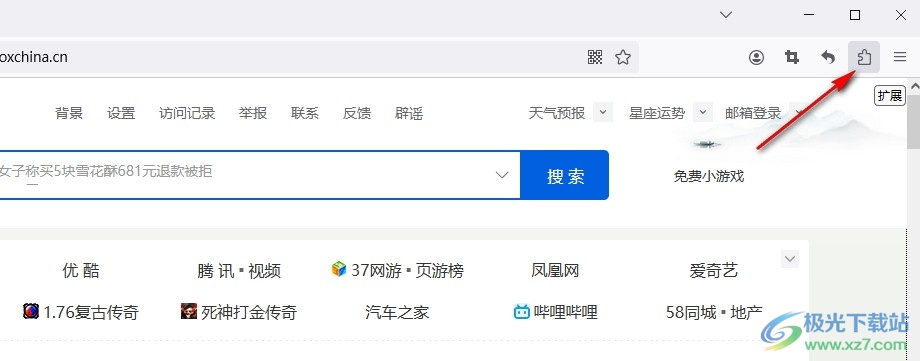
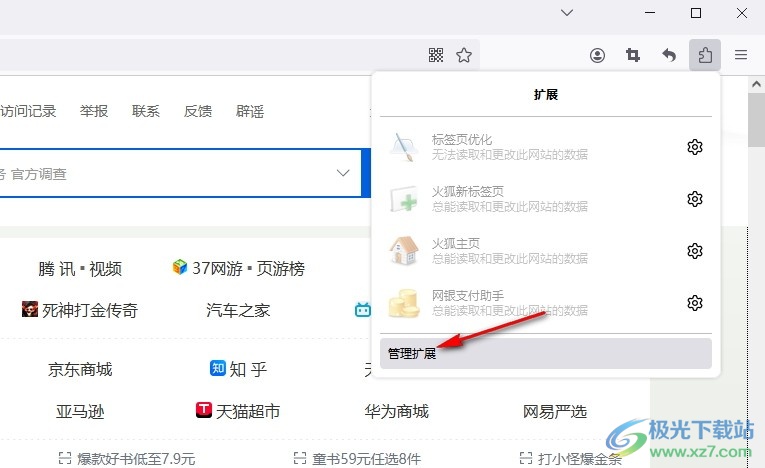
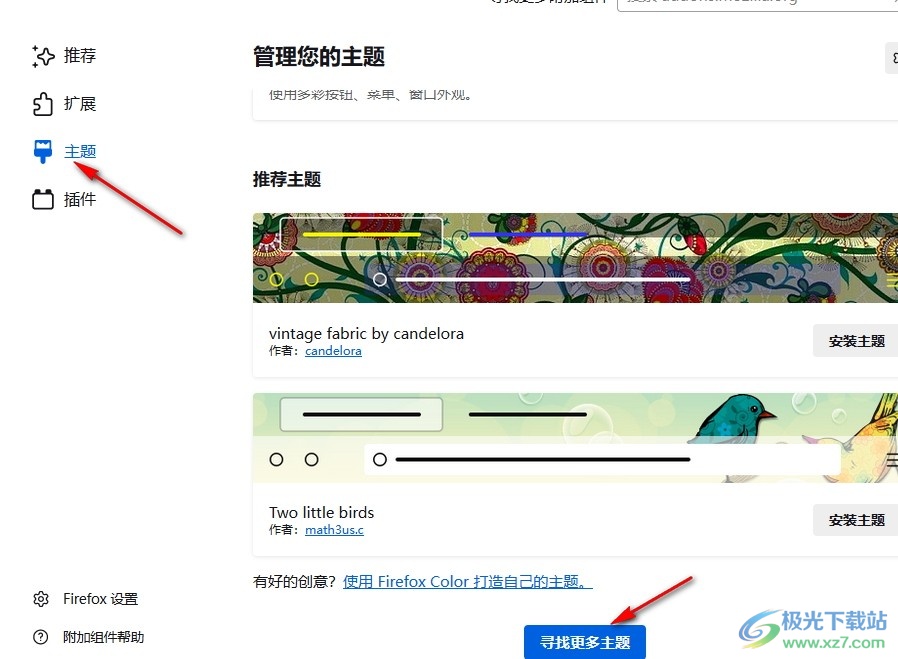
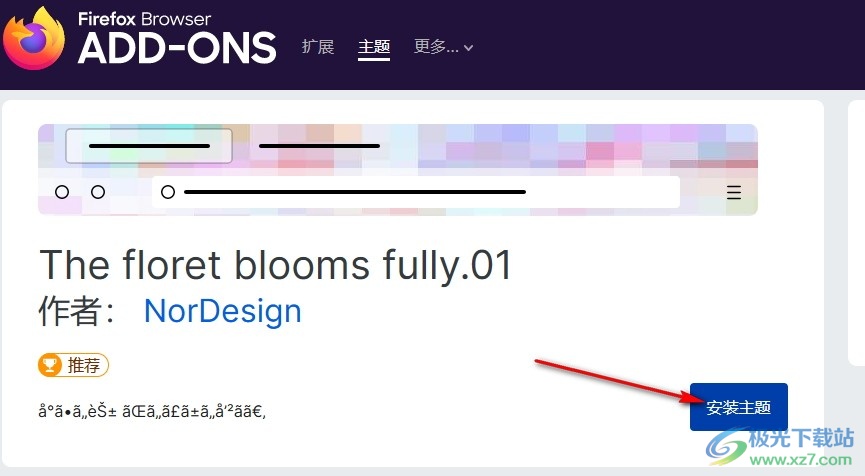
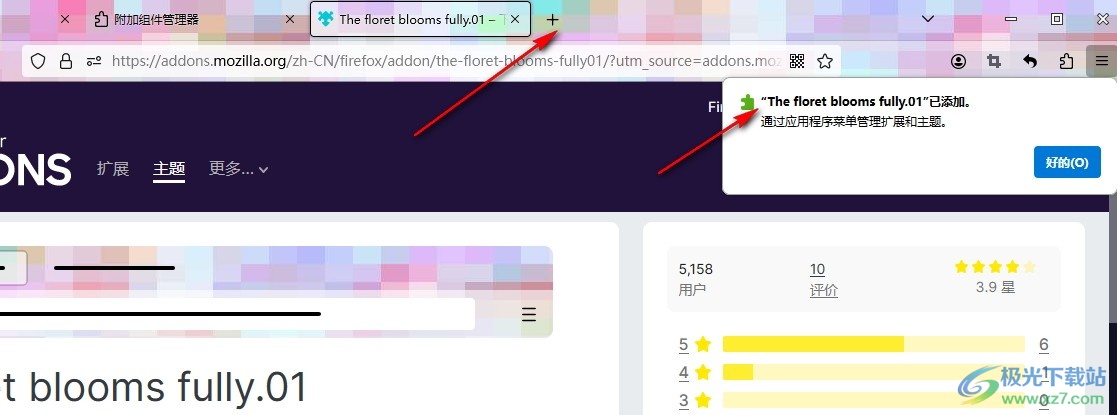
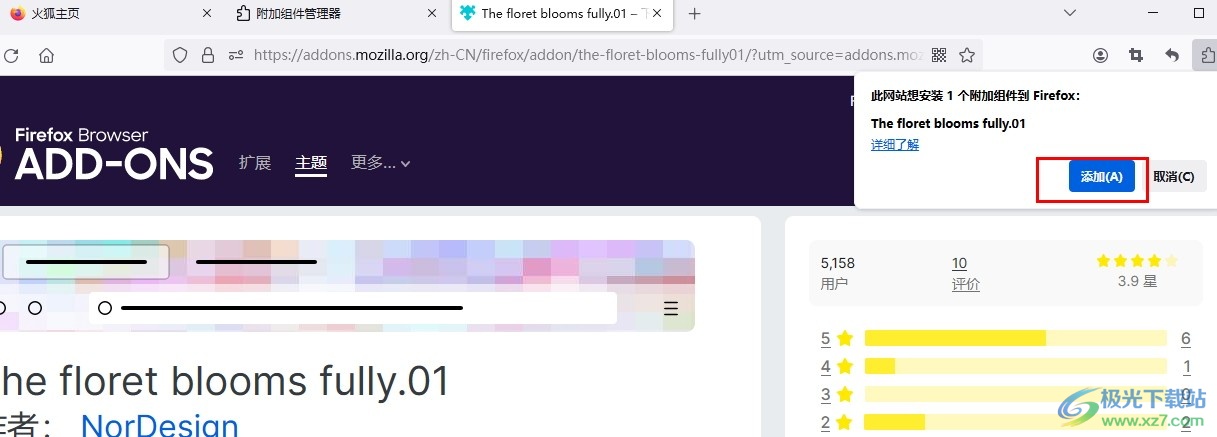
方法步骤
1、第一步,我们点击打开火狐浏览器之后,在浏览器的工具栏中找到扩展工具,点击打开该工具
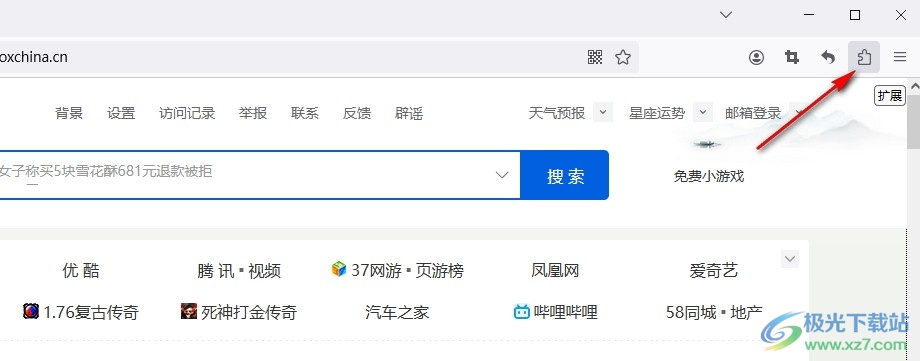
2、第二步,打开扩展工具之后,我们再在下拉列表中找到“管理扩展”选项,点击打开该选项
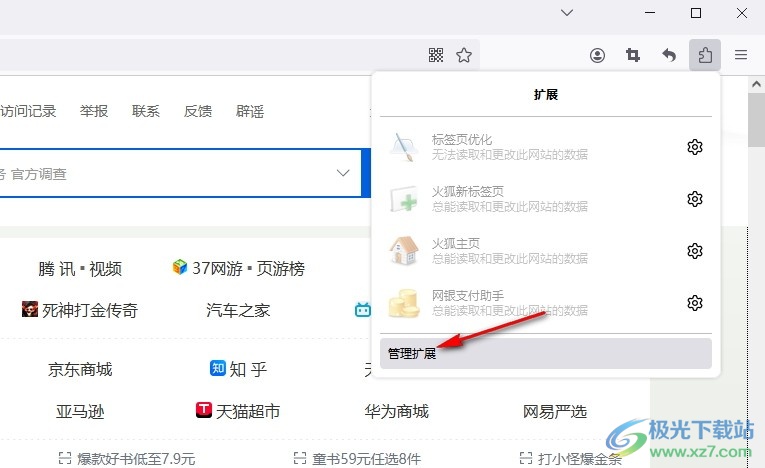
3、第三步,进入扩展页面之后,我们在左侧列表中点击打开“主题”选项,然后在主题页面下方点击“寻找更多主题”选项
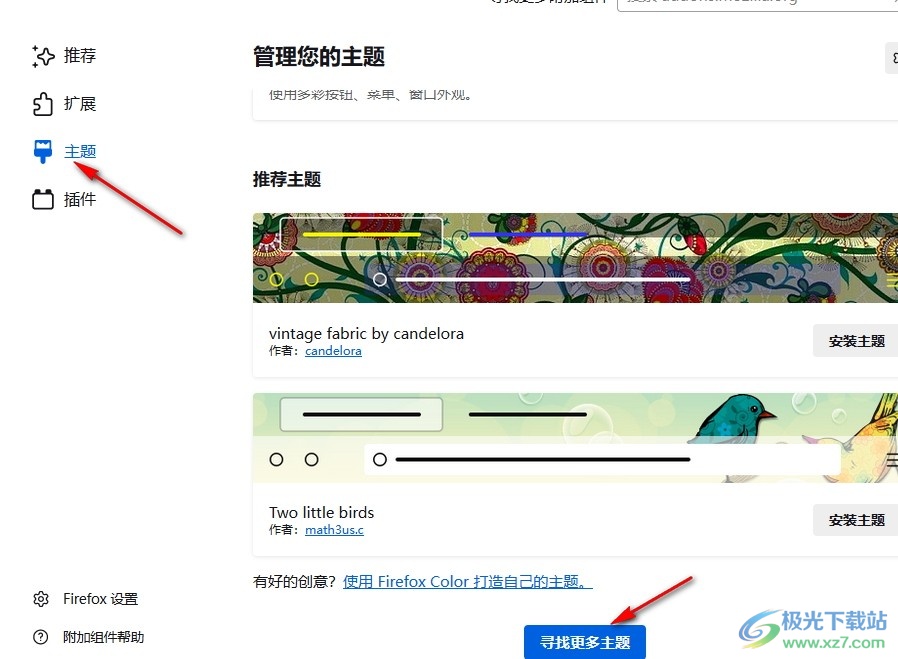
4、第四步,接着我们在更多主题页面中找到自己喜欢的主题样式,点击打开该主题,然后在主题页面中点击“安装主题”选项
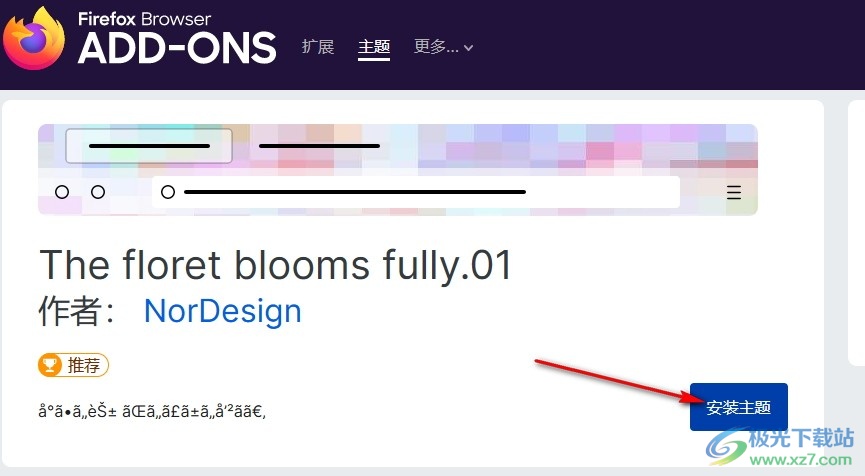
5、第五步,点击“安装主题”选项之后,我们再在弹框中点击添加选项,添加完成之后,我们就能看到火狐浏览器已经成功更换新的主题了
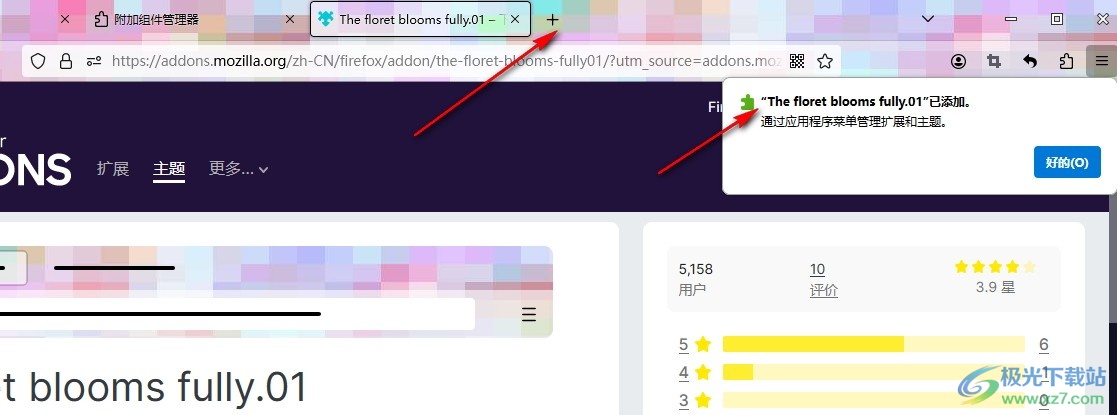
以上就是小编整理总结出的关于火狐浏览器应用新主题的方法,我们在火狐浏览器中先打开扩展工具,然后在管理扩展页面中打开主题选项,接着点击寻找更多主题选项,最后点击打开主题再点击安装主题选项即可,感兴趣的小伙伴快去试试吧。

大小:63.6 MB版本:v131.0.3环境:WinAll, WinXP, Win7, Win10
- 进入下载
标签火狐浏览器应用新主题,火狐浏览器
相关推荐
相关下载
热门阅览
- 1百度网盘分享密码暴力破解方法,怎么破解百度网盘加密链接
- 2keyshot6破解安装步骤-keyshot6破解安装教程
- 3apktool手机版使用教程-apktool使用方法
- 4mac版steam怎么设置中文 steam mac版设置中文教程
- 5抖音推荐怎么设置页面?抖音推荐界面重新设置教程
- 6电脑怎么开启VT 如何开启VT的详细教程!
- 7掌上英雄联盟怎么注销账号?掌上英雄联盟怎么退出登录
- 8rar文件怎么打开?如何打开rar格式文件
- 9掌上wegame怎么查别人战绩?掌上wegame怎么看别人英雄联盟战绩
- 10qq邮箱格式怎么写?qq邮箱格式是什么样的以及注册英文邮箱的方法
- 11怎么安装会声会影x7?会声会影x7安装教程
- 12Word文档中轻松实现两行对齐?word文档两行文字怎么对齐?
网友评论